Incluir e excluir atribuições de aplicativo no Microsoft Intune
Em Intune, você pode determinar quem tem acesso a um aplicativo atribuindo grupos de usuários para incluir e excluir. Antes de atribuir grupos ao aplicativo, você deve definir o tipo de atribuição para um aplicativo. O tipo de atribuição disponibiliza, exige ou desinstala o aplicativo.
Para definir a disponibilidade de um aplicativo, você inclui e exclui atribuições de aplicativo para um grupo de usuários ou dispositivos usando uma combinação de incluir e excluir atribuições de grupo. Essa funcionalidade pode ser útil quando você disponibiliza o aplicativo incluindo um grupo grande e, em seguida, estreita os usuários selecionados excluindo também um grupo menor. O grupo menor pode ser um grupo de teste ou um grupo executivo.
Como prática recomendada, crie e atribua aplicativos especificamente para seus grupos de usuários e separadamente para seus grupos de dispositivos. Para obter mais informações sobre grupos, confira Adicionar grupos para organizar usuários e dispositivos.
Cenários importantes existem ao incluir ou excluir atribuições de aplicativo:
- A exclusão tem precedência sobre a inclusão nos seguintes cenários de tipo de grupo:
Incluindo grupos de usuários e excluindo grupos de usuários ao atribuir aplicativos
Incluindo grupos de dispositivos e excluindo o grupo de dispositivos ao atribuir aplicativos
Por exemplo, se você atribuir um grupo de dispositivos ao grupo de usuários Todos os usuários corporativos , mas excluir membros no grupo de usuários do Senior Management Staff , todos os usuários corporativos , exceto a equipe de Gerenciamento Sênior , receberão a atribuição, pois ambos os grupos são grupos de usuários.
- Intune não avalia as relações de grupo entre usuários e dispositivos. Se você atribuir aplicativos a grupos mistos, os resultados podem não ser o que você deseja ou espera.
Por exemplo, se você atribuir um grupo de dispositivos ao grupo de usuários Todos os Usuários , mas excluir um grupo de dispositivos todos os dispositivos pessoais , todos os usuários receberão o aplicativo. A exclusão não se aplica.
Como resultado, não é recomendável atribuir aplicativos a grupos mistos.
Observação
Quando você define uma atribuição de grupo para um aplicativo, o tipo Não Aplicável é preterido e substituído pela funcionalidade de grupo de exclusão.
Intune fornece grupos de todos os usuários e todos os dispositivos pré-criados no centro de administração do Microsoft Intune. Os grupos têm otimizações internas para sua conveniência. É altamente recomendável que você use esses grupos para direcionar todos os usuários e todos os dispositivos em vez de qualquer grupo "todos os usuários" ou "todos os dispositivos" que você mesmo possa criar.
A empresa Android dá suporte à inclusão e exclusão de grupos. Você pode aproveitar os grupos internos todos os usuários e todos os dispositivos para atribuição de aplicativo empresarial Android.
Incluir e excluir grupos ao atribuir aplicativos
Para atribuir um aplicativo a grupos usando a atribuição incluir e excluir:
Entre no centro de administração Microsoft Intune.
Selecione Aplicativos>Todos os aplicativos. A lista de aplicativos adicionados é mostrada.
Selecione o aplicativo que você deseja atribuir. Um dashboard exibe informações sobre o aplicativo.
Na seção Gerenciar do menu, selecione Atribuições.
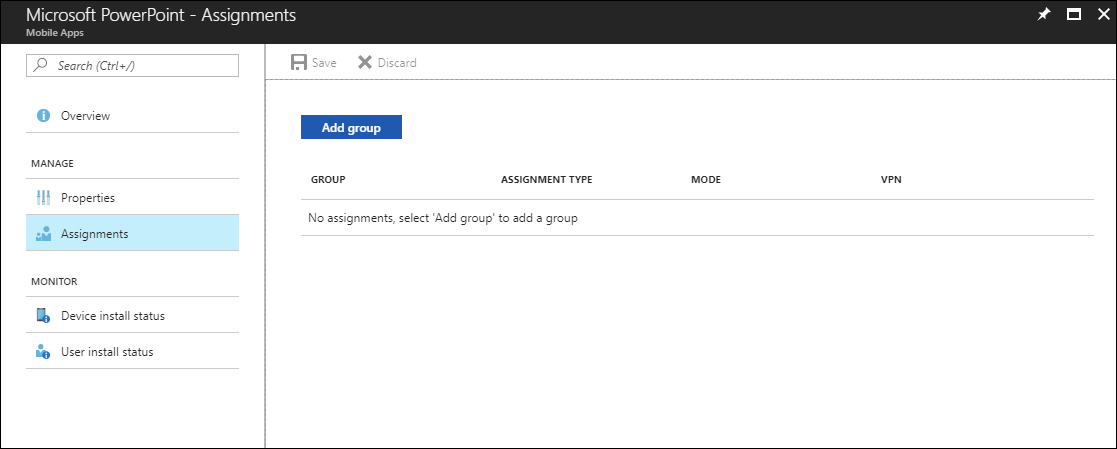
Selecione Adicionar grupo para adicionar os grupos de usuários que recebem o aplicativo.
No painel Adicionar grupo , selecione um tipo de atribuição nos tipos de atribuição disponíveis.
Para o tipo de atribuição, selecione Disponível com ou sem registro.
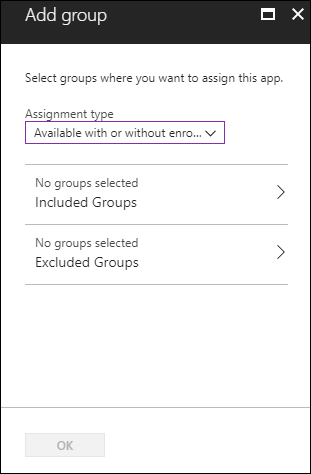
Selecione Grupos Incluídos para selecionar o grupo de usuários ao qual você deseja disponibilizar esse aplicativo.
Observação
Quando você adiciona um grupo, se qualquer outro grupo já tiver sido incluído para um tipo de atribuição específico, o aplicativo será pré-selecionado e não poderá ser modificado para outros tipos de atribuição de inclusão. O grupo usado não pode ser usado como um grupo incluído.
Selecione Sim para disponibilizar esse aplicativo a todos os usuários.
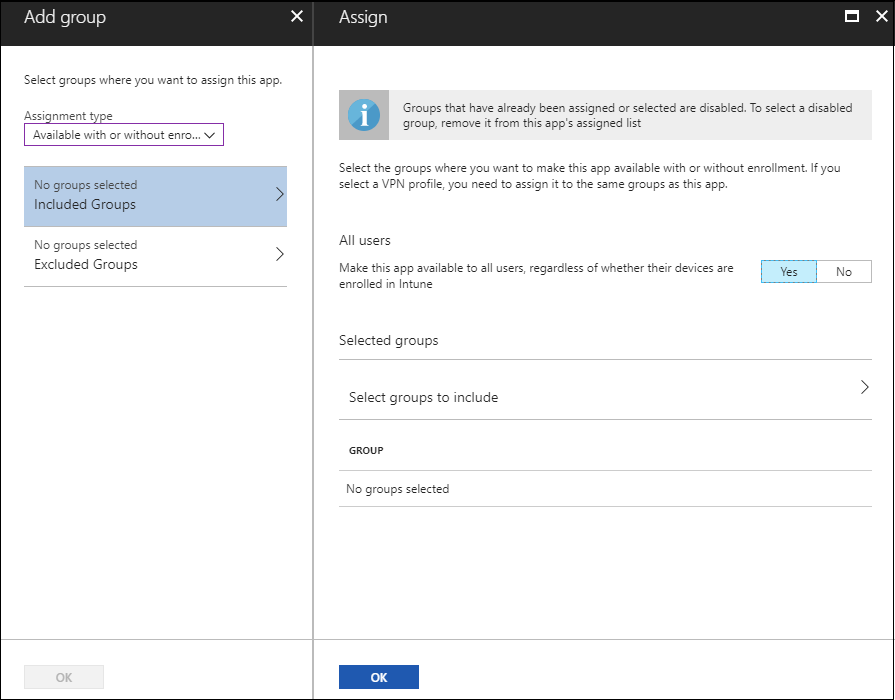
Selecione OK para definir o grupo a ser incluído.
Selecione Grupos Excluídos para selecionar os grupos de usuários aos quais você deseja tornar este aplicativo indisponível.
Selecione os grupos a serem excluídos. Isso torna esse aplicativo indisponível para esses grupos.
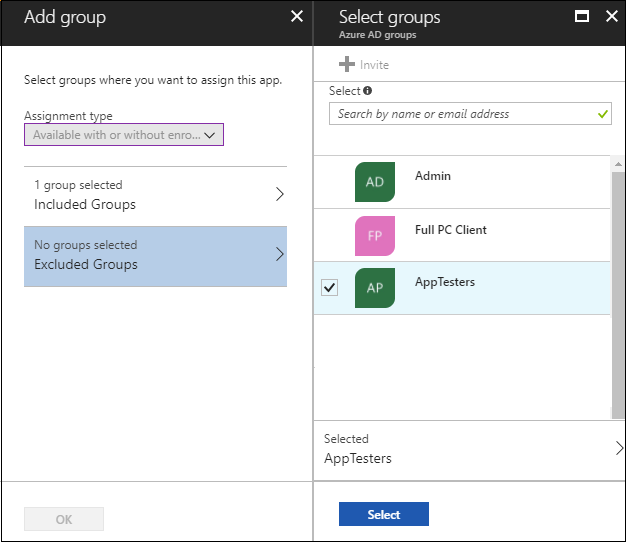
Selecione Selecionar para concluir sua seleção de grupo.
No painel Adicionar grupo , selecione OK. A lista Atribuições do aplicativo é exibida.
Clique em Salvar para tornar suas atribuições de grupo ativas para o aplicativo.
Quando você faz atribuições de grupo, os grupos que já foram atribuídos não estão disponíveis para serem modificados. Se você quiser selecionar um grupo que atualmente não está disponível, primeiro remova o aplicativo da lista atribuída do aplicativo.
Para editar atribuições, na lista Atribuições do aplicativo, selecione a linha que contém a atribuição específica que você deseja alterar. Você também pode remover uma atribuição selecionando a reticência (...) no final de uma linha e selecionando Remover.
Observação
A remoção de uma atribuição de grupo não remove o aplicativo relacionado, exceto em dispositivos de perfil de trabalho dedicados, totalmente gerenciados e de propriedade corporativa do Android Enterprise. O aplicativo instalado permanecerá no dispositivo.
Para alterar a exibição da lista Atribuições , agrupar por tipo de atribuição ou por Incluído/Excluído.
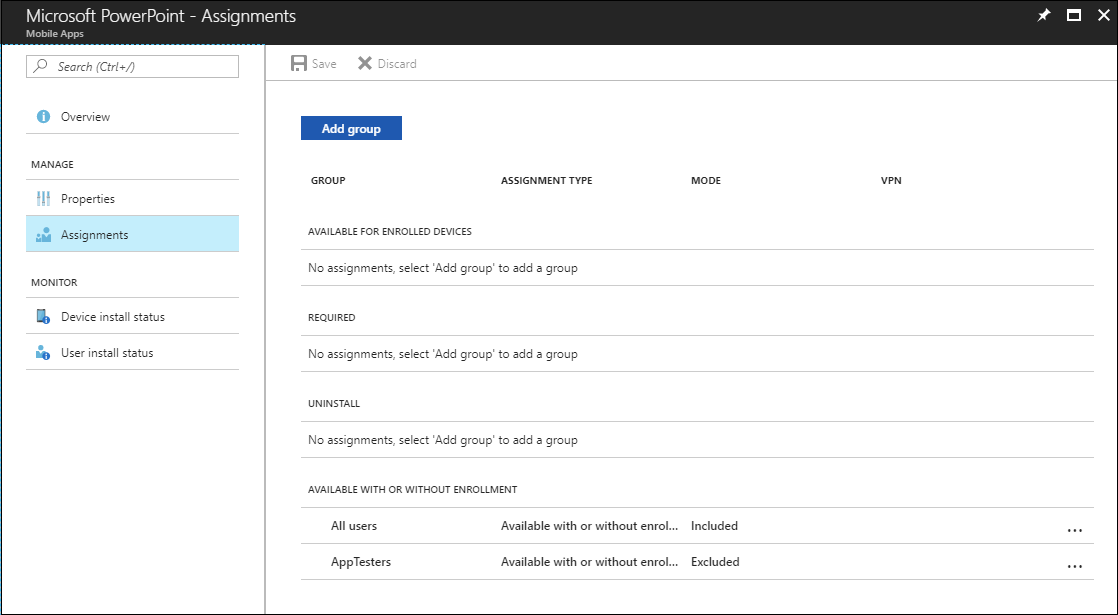
Próximas etapas
- Para obter mais informações sobre como incluir e excluir atribuições de grupo para aplicativos, consulte o blog Microsoft Intune.
- Saiba como monitorar as informações e atribuições do aplicativo.
Comentários
Em breve: Ao longo de 2024, eliminaremos os problemas do GitHub como o mecanismo de comentários para conteúdo e o substituiremos por um novo sistema de comentários. Para obter mais informações, consulte https://aka.ms/ContentUserFeedback.
Enviar e exibir comentários de